Rocker Ring
Sie können die Positionen von Rocker Ring und Mitteltaste verschiedenen Aktionen oder Standards für Menü und Tastenabfolgen zuordnen.
Belegen von Rocker Ring und Mitteltaste
Passen Sie die vier Positionen des Rocker Rings und der Mitteltaste bzw. Home Button so an, dass sie Aktionen ausführen, die Ihre Arbeit so einfach und schnell wie möglich machen.
- Öffnen Sie das Wacom Center.
- Wählen Sie Ihr Gerät in der „Geräte“-Seitenleiste aus.
- Wählen Sie im Bereich der Hauptinhalte die Rocker Ring-Einstellungen. Sie werden zu den Wacom Tablett-Eigenschaften weitergeleitet.
- Auf der „Rocker Ring“-Registerkarte können Sie die vier Positionen des Rocker Rings und der Mitteltaste bzw. Home Button anpassen, indem Sie Aktionen aus dem Dropdown-Menü auswählen.
Hinweis: Um die aktuellen Einstellungen Ihres Rocker Rings aufzurufen, müssen Sie das Feld Express View anzeigen auf der Registerkarte „Rocker Ring“ auswählen. Drücken Sie dann leicht auf eine der vier Positionen des Rocker Rings oder die Mitteltaste, um die aktuellen Einstellungen auf Ihrem Bildschirm anzuzeigen.
Hinweis: Wenn Sie Ihre Einstellungen erstellen, können Sie die Option Tastenanschlag auswählen, um eine individuelle Tastenaktion (zum Beispiel Strg+Z) zu definieren. Weitere Informationen zur Option Welche Aktionen können zugewiesen werden finden Sie im Abschnitt Tastenanschlag.
Hinweis: Diese Rocker Ring-Funktionen können für die Verwendung mit bestimmten Anwendungen definiert werden. Mehr darüber erfahren Sie im Abschnitt Anwendungsspezifische Einstellungen.
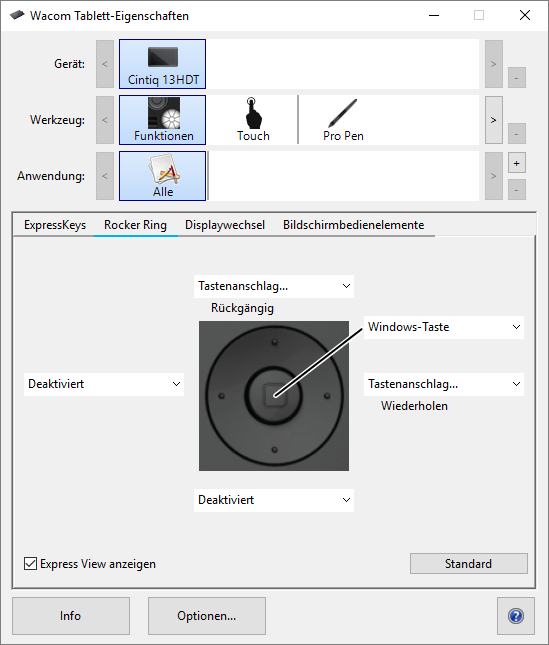
Der Screenshot oben dient nur zu Beschreibungszwecken; das Aussehen Ihres Bildschirms kann davon abweichen.
| | Meine Informationen nicht weitergeben | | Cookies | | Allgemeine Geschäftsbedingungen | | Datenschutzrichtlinien |